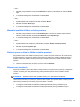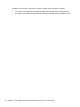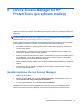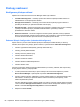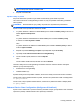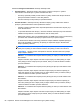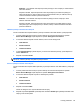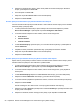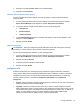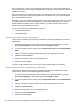HP ProtectTools Getting Started - Windows 7 and Windows Vista
POZNÁMKA: Pokud služba na pozadí není spuštěna, zobrazí se dialogové okno s dotazem,
zda ji chcete spustit. Klikněte na tlačítko Ano.
4. Klepněte na tlačítko OK.
Spuštění služby na pozadí
Při prvním definování a použití nových zásad se automaticky spustí služba na pozadí
HP ProtectTools Device Locking/Auditing a nastaví se, aby se spouštěla automaticky při každém
startu systému.
POZNÁMKA: Před zobrazením výzvy služby na pozadí musí být definován profil zařízení.
Správci rovněž mohou spustit nebo ukončit tuto službu:
1. V systému Windows 7 klikněte na tlačítko Start, poté na tlačítko Ovládací panely a nakonec na
tlačítko Systém a zabezpečení.
nebo
V systému Windows Vista® klikněte na tlačítko Start, poté na tlačítko Ovládací panely
a nakonec na tlačítko Systém a údržba.
nebo
V systému Windows XP klikněte na tlačítko Start, poté na tlačítko Ovládací panely a dále na
možnost Výkon a údržba.
2. Klepněte na položku Nástroje pro správu a poté klepněte na položku Služby.
3. Vyhledejte službu HP ProtectTools Device Locking/Auditing.
4. Chcete-li službu spustit, klikněte na možnost Spustit.
nebo
Chcete-li běžící službu zastavit, klikněte na možnost Zastavit.
Ukončení služby Device Locking/Auditing neznamená ukončení uzamčení zařízení. Zamykání
zařízení vynucují dvě komponenty:
●
Služba Device Locking/Auditing
●
Ovladač DAMDrv.sys
Spušt
ění služby znamená spuštění ovladače, ale ukončení služby neznamená ukončení ovladače.
Chcete-li určit, zda je spuštěna služba na pozadí, otevřete okno příkazového řádku a zadejte příkaz
sc query flcdlock.
Chcete-li určit, zda je spuštěn ovladač zařízení, otevřete okno příkazového řádku a zadejte příkaz
sc query damdrv.
Zobrazení Device Class Configuration (Konfigurace tříd zařízení)
Správci mohou zobrazovat a upravovat seznamy uživatelů a skupin, jimž je uděleno nebo odmítnuto
oprávnění k přístupu k třídám zařízení nebo specifickým zařízením.
Postupy nastavení 87